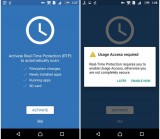Chiêu tắt ứng dụng chạy ngầm giúp Windows 10 hoạt động mượt mà hơn
Bài viết dưới đây sẽ giúp bạn tắt đi các ứng dụng đang chạy ngầm trên Windows 10 mà rất ít khi người dùng sử dụng đến, điều này không chỉ giúp tiết kiệm tài nguyên hệ thống để máy tính hoạt động mượt mà hơn mà còn giúp kéo dài thời lượng pin sử dụng khi dùng laptop.
Kể từ phiên bản Windows 8 trở lên, bên cạnh các phần mềm thông thường, Microsoft còn giới thiệu cho người dùng các ứng dụng được cung cấp thông qua kho ứng dụng Windows Store, tương tự như các ứng dụng trên nền tảng di động Android hay iOS, để người dùng có thể cài đặt thêm các ứng dụng để phục vụ cho công việc và giải trí trên máy tính của mình.
Với Windows 10, Microsoft tích hợp sẵn trên hệ điều hành của mình các ứng dụng để phục vụ cho người dùng, như ứng dụng báo thức, email, tin nhắn... những ứng dụng này sẽ chạy ngầm trên hệ thống để người dùng có thể kích hoạt ngay khi cần, tuy nhiên trên thực tế rất ít người dùng sử dụng các ứng dụng này.
Việc các ứng dụng chạy ngầm, dù rất ít khi được dùng đến, sẽ làm lãng phí tài nguyên hệ thống bị chiếm dụng và góp phần khiến máy tính hoạt động ì ạch hơn. Do đó, trong trường hợp bạn không cần sử dụng đến những ứng dụng được Microsoft tích hợp sẵn trên Windows 10 thì tắt chúng đi để không còn tiếp tục chạy ngầm là một giải pháp phù hợp.
Thực hiện các bước sau đây để tắt các ứng dụng chạy ngầm trên Windows 10:
- Đầu tiên, nhấn nút Start của Windows 10, rồi chọn “Settings” từ menu hiện ra. Tại cửa sổ “Settings”, bạn chọn “Privacy”.

Hoặc để đơn giản và nhanh chóng hơn, bạn gõ cụm từ “Privacy Settings” vào khung tìm kiếm Cortana trên Windows 10 và nhấn Enter.

- Tại cửa sổ này, từ menu bên trái, bạn kéo xuống dưới và tìm mục “Backgroup Apps”.

Lập tức danh sách các ứng dụng được Microsoft tích hợp trên Windows 10 sẽ được liệt kê ở giao diện bên phải. Tại đây bạn có thể đánh dấu chọn để tắt đi những ứng dụng nào mà mình không mong muốn tiếp tục chạy ngầm. Bạn nên tắt đi tất cả những ứng dụng có trong danh sách này.
Nếu người dùng đã nâng cấp Windows 10 của mình lên phiên bản Creatores Update mới nhất, tại đây sẽ có thêm tùy chọn “Let apps run in the background” và bạn chỉ việc chuyển sang chế độ “Off”, lập tức tất cả các ứng dụng đang chạy ngầm trên hệ thống sẽ bị vô hiệu hóa.

Theo Dân trí
- Phát hiện cây hương nhu chứa chất ức chế sự phát triển của virus SARS-CoV 2 (23/12)
- Gần một nửa cơ quan, doanh nghiệp tại Việt Nam bị tấn công mạng trong năm 2024 (23/12)
- Thiên thạch liên tiếp va chạm với Mặt Trăng giữa mưa sao băng Geminid (21/12)
- SpaceX sắp phóng 2 tàu đổ bộ tư nhân lên Mặt Trăng (20/12)
- Israel ra mắt máy tính lượng tử 20 Qu-bit đầu tiên (20/12)
- Sự kiện khiến 4 triệu con chim biển biến mất (19/12)
Trao giải Chung kết Cuộc thi “Sáng tạo Robotics và Trí tuệ nhân tạo” tỉnh Bình Dương lần thứ 2
 Trường Cao đẳng Công nghệ cao Đồng An đạt giải nhất cuộc thi Robocon “VSVC RACINGBOTS 2024”
Trường Cao đẳng Công nghệ cao Đồng An đạt giải nhất cuộc thi Robocon “VSVC RACINGBOTS 2024”
 Bình Dương hướng đến trở thành trung tâm đổi mới sáng tạo hàng đầu Việt Nam
Bình Dương hướng đến trở thành trung tâm đổi mới sáng tạo hàng đầu Việt Nam
 Nâng cao năng suất, chất lượng sản phẩm trên nền tảng công nghệ 4.0
Nâng cao năng suất, chất lượng sản phẩm trên nền tảng công nghệ 4.0
 Thúc đẩy đổi mới sáng tạo, phát triển khoa học công nghệ
Thúc đẩy đổi mới sáng tạo, phát triển khoa học công nghệ
 Mã độc tống tiền vẫn là mối đe dọa hàng đầu của doanh nghiệp
Mã độc tống tiền vẫn là mối đe dọa hàng đầu của doanh nghiệp
 Hội nghị phổ biến tiêu chuẩn quốc gia về hệ thống quản lý chống hối lộ
Hội nghị phổ biến tiêu chuẩn quốc gia về hệ thống quản lý chống hối lộ
 Cuộc thi sáng tạo dành cho thanh thiếu niên, nhi đồng lần thứ XX: Nhóm tác giả trường THCS Trịnh Hoài Đức đạt giải nhất
Cuộc thi sáng tạo dành cho thanh thiếu niên, nhi đồng lần thứ XX: Nhóm tác giả trường THCS Trịnh Hoài Đức đạt giải nhất
 Bình Dương đứng thứ 8 trên bảng xếp hạng Chỉ số đổi mới sáng tạo cấp địa phương 2023
Bình Dương đứng thứ 8 trên bảng xếp hạng Chỉ số đổi mới sáng tạo cấp địa phương 2023
 Lĩnh vực thông tin và truyền thông tiếp tục có bước phát triển mạnh mẽ
Lĩnh vực thông tin và truyền thông tiếp tục có bước phát triển mạnh mẽ